
Excel Exponential Smoothing (Inhaltsverzeichnis)
- Exponentielle Glättung in Excel
- Wo befindet sich die exponentielle Glättung in Excel?
- Verwendung der exponentiellen Glättung in Excel
Exponentielle Glättung in Excel
- Wenn wir für das Unternehmenswachstum in der Lage sind, die Zukunft anhand der verfügbaren Vergangenheitsdaten vorherzusagen, ist es sehr hilfreich, Geschäftsentscheidungen zu treffen. Exponentielles Glätten ist die beste Methode, um dies in Excel zu erreichen.
- Mithilfe der exponentiellen Glättung können Sie die Datenpunkte für Geschäftsentscheidungen vorhersagen oder vorhersagen. Mit dieser Methode versuchen wir, den Unterschied zwischen den Variationen zu minimieren oder zu verringern. Diese Methode liefert ein genaueres Bild des Geschäfts.
- Wir versuchen, die zufällige Variation in den Daten zu glätten, um die Trends zwischen ihnen anzuzeigen. Dieser Prozess ist sehr einfach zu bedienen und bietet eine gute Leistung. Diese Methode eliminiert den Unterschied und glättet die Daten.
- Diese Methode wird für Zeitreihendaten verwendet.
Wo befindet sich die exponentielle Glättung in Excel?
Es befindet sich unter Analysis ToolPak in Excel. Das Analyse-ToolPak ist ein Microsoft Excel-Datenanalyse-Add-In. Dieses Add-In wird nicht automatisch auf Excel geladen. Bevor wir dies zuerst benutzen, müssen wir es laden.
Schritte zum Laden des Analysis ToolPak-Add-Ins:
Wir müssen diese Funktion in Excel hinzufügen, um das Geschäft mithilfe von Excel-Add-Ins zu analysieren. Führen Sie die folgenden Schritte aus, um diese Funktion in Excel hinzuzufügen:
- Gehen Sie zur Registerkarte DATEI . Klicken Sie im linken Fensterbereich auf die Registerkarte OPTIONEN . Siehe unten Screenshot.

- Es wird ein Dialogfeld für Excel-Optionen geöffnet. Klicken Sie auf die Registerkarte Add-Ins (siehe Abbildung unten).

- Es werden wieder einige Optionen angezeigt.
- Wählen Sie unter "Box verwalten" die Optionen für Excel-Add-Ins aus und klicken Sie auf die Schaltfläche " Los" (siehe Abbildung unten). (Standardmäßig sind jedoch Excel-Add-Ins ausgewählt.)
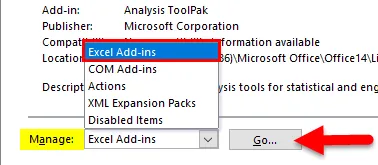
- Es wird ein Dialogfeld für Add-Ins geöffnet.
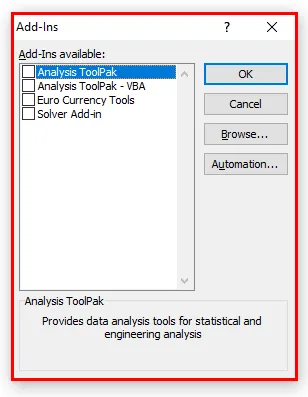
- Aktivieren Sie das Kontrollkästchen Analyse-Toolpak und klicken Sie dann auf OK, wie im folgenden Screenshot gezeigt.

- Mit diesen obigen Schritten wird der Abschnitt Datenanalyse für die statistische Analyse auf der Registerkarte DATEN hinzugefügt.
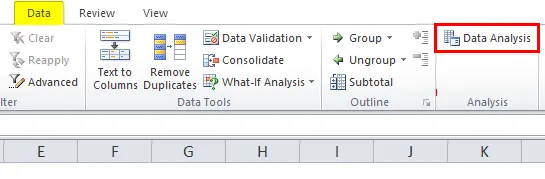
Verwendung der exponentiellen Glättung in Excel
Das exponentielle Glätten in Excel ist sehr einfach und benutzerfreundlich. Lassen Sie uns die Arbeitsweise der Prognose der exponentiellen Glättung in Excel anhand einiger Beispiele verstehen.
Sie können diese Excel-Vorlage zur exponentiellen Glättung hier herunterladen - Excel-Vorlage zur exponentiellen GlättungExponential Smoothing Forecasting - Beispiel 1
Nachfolgend haben wir eine monatliche Preisliste aufgeführt.

Wir haben die Nummer dem Monatszeitraum zugeordnet. Führen Sie die folgenden Schritte aus, um eine exponentielle Glättung für diese Zeitreihendaten durchzuführen:
- Gehen Sie zur Registerkarte Daten . Klicken Sie auf die Option Datenanalyse im Abschnitt Analyse, wie im folgenden Screenshot gezeigt.

- Es wird ein Dialogfeld mit Datenanalyseoptionen geöffnet.
- Klicken Sie in der Liste der Optionen auf die Option Exponential Smoothing (Exponentielle Glättung) und anschließend auf OK (siehe Abbildung unten).
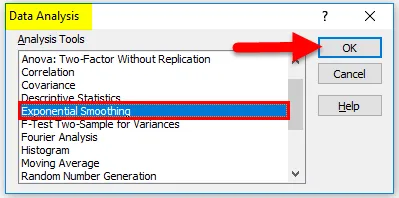
- Ein Dialogfeld für die Exponential Smoothing- Methode wird angezeigt.
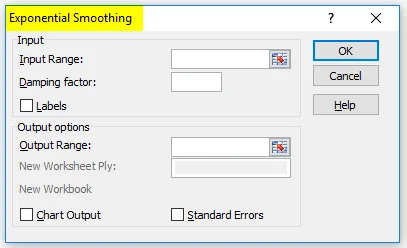
- Wählen Sie im Feld Eingabebereich den Preisbereich von C4: C15 aus .
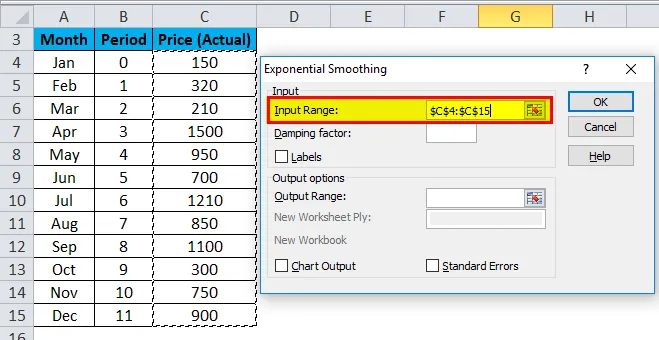
- Geben Sie im Feld Dämpfungsfaktor den Wert 0, 9 ein . Diese 0, 9 wird Dämpfungsfaktor genannt, der gleich 1 - & agr; ist . Hier ist α (alpha) der Glättungsfaktor.
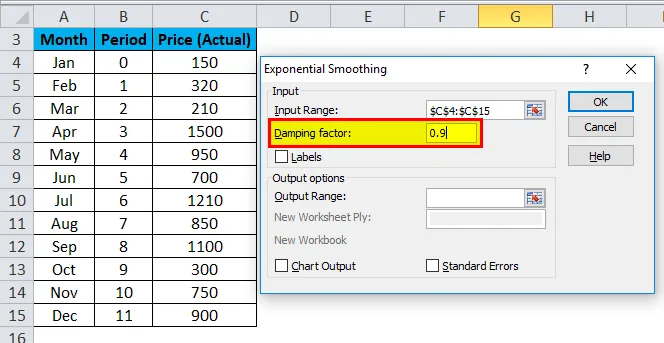
- Wählen Sie unter Ausgabebereich die Zelle aus, in der Sie das Ergebnis anzeigen möchten. Siehe unten Screenshot.

- Aktivieren Sie das Kontrollkästchen Diagrammausgabe, um die Werte im Diagramm anzuzeigen, und klicken Sie dann auf OK .
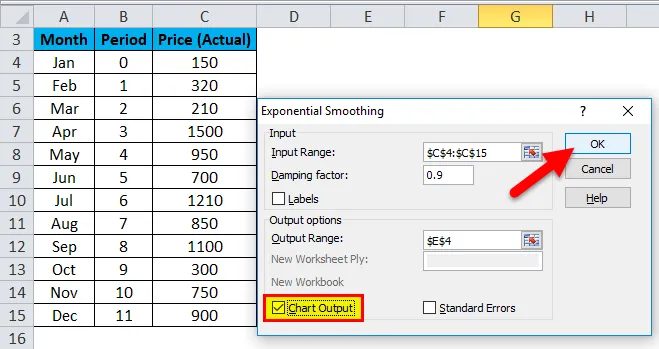
- Die Dämpfungswerte werden in die Spalte E mit der Exponential Smoothing-Tabelle eingefügt (siehe Abbildung unten).

Erläuterung:
- Hier ist α = 0, 1, wobei dem vorherigen Datenpunkt ein relativ kleines Gewicht gegeben wird, wohingegen dem vorherigen geglätteten Wert ein großes Gewicht (0, 9) gegeben wird.
- Die obige Grafik zeigt einen zunehmenden Trend bei den Datenpunkten.
- Das Diagramm berechnet den geglätteten Wert für den ersten Datenpunkt nicht, da davor kein Datenpunkt vorhanden ist.
Exponential Smoothing Forecasting - Beispiel 2
Betrachten wir α = 0, 2 für die oben angegebenen Datenwerte, geben Sie den Wert 0, 8 in das Feld Dämpfungsfaktor ein und wiederholen Sie erneut die Methode Exponentielle Glättung.
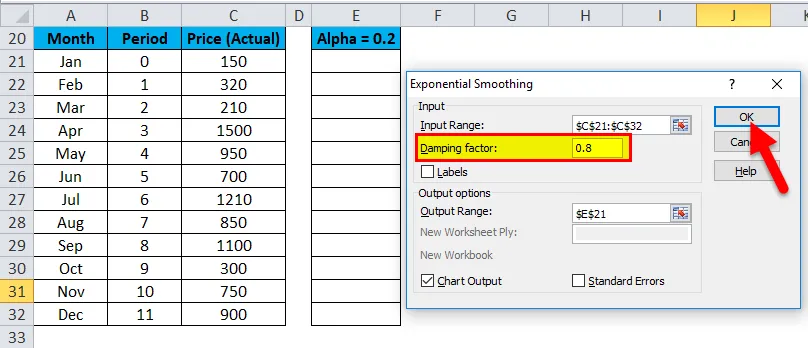
Das Ergebnis ist unten dargestellt:
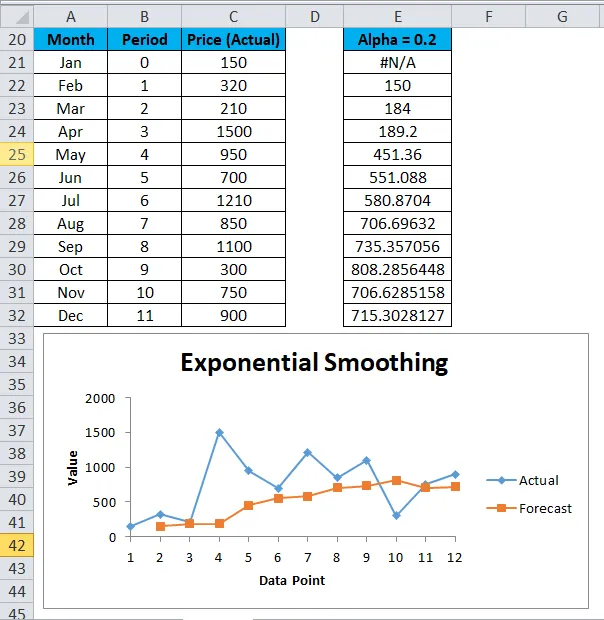
Exponential Smoothing Forecasting - Beispiel 3
Betrachten wir α = 0, 8 für die oben angegebenen Datenwerte, geben Sie den Wert 0, 2 in das Feld Dämpfungsfaktor ein und wiederholen Sie erneut die Methode Exponentielle Glättung.
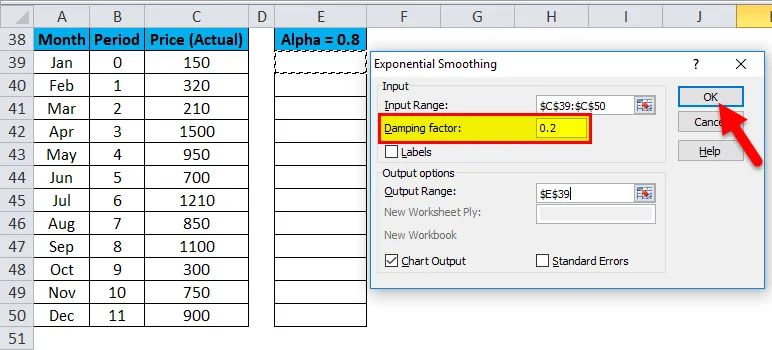
Das Ergebnis ist unten dargestellt:
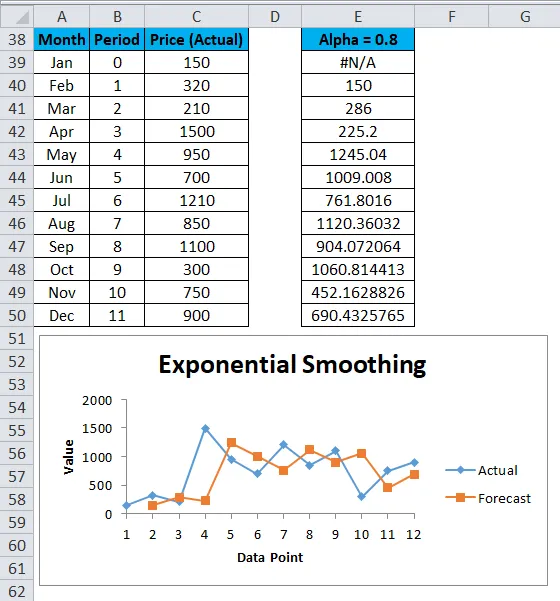
Wenn wir nun die Ergebnisse aller oben genannten 3 Beispiele für die exponentielle Glättung in Excel vergleichen, können wir die folgende Schlussfolgerung ziehen:
- Der Alpha-α-Wert ist kleiner, der Dämpfungsfaktor ist höher. Je mehr die Gipfel und Täler geglättet werden, desto mehr entsteht.
- Der Alpha-α-Wert ist höher, der Dämpfungsfaktor ist kleiner. Als Ergebnis sind die geglätteten Werte näher an den tatsächlichen Datenpunkten.
Dinge, an die man sich erinnern sollte
- Je höher der Wert des Dumping-Faktors, desto glatter werden die Spitzen und Täler im Datensatz.
- Excel Exponential Smoothing ist eine sehr flexible Methode und einfach in der Berechnung.
Empfohlene Artikel
Dies war eine Anleitung zum exponentiellen Glätten in Excel. Hier erläutern wir die Verwendung einer exponentiellen Glättung in Excel zusammen mit Excel-Beispielen und einer herunterladbaren Excel-Vorlage. Sie können sich diese nützlichen Diagramme auch in Excel ansehen -
- Schritt für Schritt Anleitung zum Histogramm Diagramm Excel
- Zwei Methoden zum Erstellen eines dynamischen Excel-Diagramms
- Verwendung der T.Test-Funktion in Excel
- Tipps zum Erstellen eines Excel-Flächendiagramms